Hier zeigen wir dir, wie du WiX an sevDesk anbindest
- Funktionsübersicht
- Anbindung
- Einstellungsmöglichkeiten
- Bestehende Bestellungen vor Anbindung
- API-Token abgelaufen
Mit der Anbindung von WiX an sevDesk kannst du für den B2C-Bereich konforme Rechnungen, Gutschriften und Stornos für deine Bestellungen erzeugen – automatisiert und in Echtzeit. Profitiere optional von automatischen Statusänderungen deiner Rechnungsdokumente, sowie von der automatischen Verbuchung auf dem sevDesk Standardkonto.
Dein Inventar, deine Aufträge, sowie deine Kontakte in sevDesk werden aktuell noch nicht bzw. nicht vollumfänglich unterstützt.
1. Funktionsübersicht
- Wix Editor
-
Einzigartige Vorlagen
- Absolute Gestaltungsmöglichkeiten
- Erweiterte SEO Funktionen
- Mobilfreundlich
- App-Markt
- Fortgeschrittene Design-Funktionen
- Unbegrenzte Anzahl an Schriftarten
- Scrolling Effekte
- Media Galerien
-
- Wix ADI
-
Content nach Maß
- Originelles Design
- Mobilfreundlich
- Schlaue Tipps
- Farben & Schriftarten anpassen
- Integrierte SEO-Tools
-
- Velo by Wix (Entwicklungsplattform)
-
Schnelles & visuelles Front-End-Design
- Einheitliches Datenbank-Management
- IDE und DevOps
- Leistungsfähige Produktionslaufzeit
- Offene Plattform
- Business- und Marketing-Tool
-
- Professionelle Funktionen für deine Website
-
Domains nach Maß
- Professionelles Postfach
- Kostenloses Hosting
- Statistiken
- Kontaktverwaltung
- Mitglieder-Login
- Wix Chat
- Socail Media Tools
- SSL- zertifiziert
-
2. Anbindung
Für die Anbindung benötigst du deinen API-Token. Du findest deinen API-Token in sevDesk unter Erweiterungen im Bereich API (siehe auch Wo finde ich meinen API-Token in sevDesk). Kopiere den API-Token in die Zwischenablage.
Suche im WiX App Market von WiX nach der App sevDesk. Hinterlege dort deinen API-Token und klicke auf Einrichten.
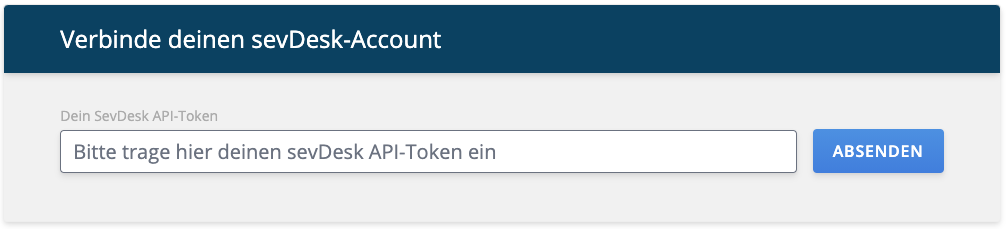
Nach erfolgreicher Prüfung deines API-Tokens, erhältst du die Meldung, dass deine Anbindung aktiv ist.
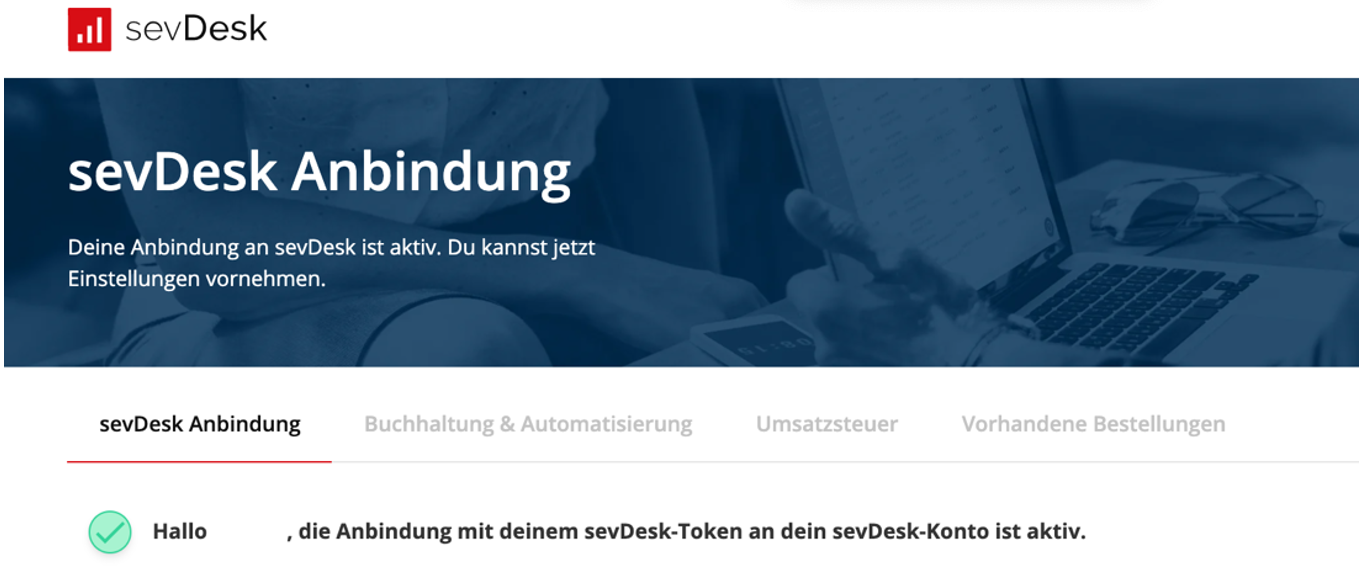
Um die Anbindung an deine Anforderungen anzupassen und um die buchhalterische Korrektheit der erzeugten Rechnungsdokumente zu gewährleisten, kannst du nun in den Rubriken Buchhaltung & Automatisierung und Umsatzsteuer die entsprechenden Einstellungen vornehmen (siehe auch den folgenden Abschnitt „Einstellungsmöglichkeiten“). Unter „Vorhandene Bestellungen“ kannst du jederzeit bereits vorhandene Bestellungen aus der Vergangenheit, für die du bislang noch keine Rechnungsdokumente erzeugt hast, nachträglich erstellen.
Für den Fall, dass du einmal den API-Token in sevDesk ändern solltest, erhältst du in WiX eine Meldung, dass dein API-Token abgelaufen ist und du die Anbindung neu einrichten musst. Für zwischenzeitlich neu eingegangene Bestellungen musst du diese über die Einstellung Vorhandene Bestellungen gegebenenfalls nachträglich importieren.
3. Einstellungsmöglichkeiten
3.1 Buchhaltung & Automatisierung
Hier kannst du entscheiden, ob sich der Status deiner Rechnungsdokumente automatisch aktualisieren und deine Dokumente somit automatisch auf dem Standardkonto verbucht werden sollen. Alternativ kannst du die Dokumente lediglich im Status Entwurf anlegen und selbst bspw. mit deinem Onlinekonto verbuchen.
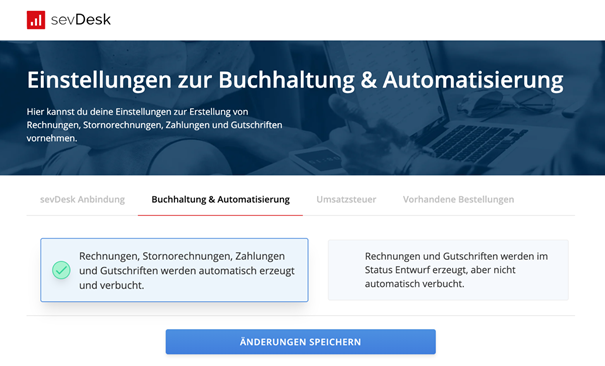
Wenn du die Einstellung wählst, dass die Dokumente automatisch erzeugt und verbucht werden, werden in sevDesk automatisch diese Dokumente erzeugt:
- Geht in deinem WiX-Onlineshop eine Bestellung ein, wird in sevDesk die passende Rechnung mit dem Status Entwurf erstellt.
- Fügst du einer Bestellung mit Status „Nicht ausgeführt“ & „Nicht bezahlt“ eine Sendungsnummer hinzu, ändert sich der Status der zugehörigen Rechnung in sevDesk von Entwurf zu Fällig.
- Markierst du eine Bestellung in WiX mit Status „Ausgeführt“ & „Nicht bezahlt“ als bezahlt, ändert sich der Status der Rechnung in sevDesk von Fällig zu Bezahlt.
- Erstattest du eine Bestellung von WiX mit Status „Ausgeführt“ & „Bezahlt“ zurück, wird in sevDesk eine Gutschrift erstellt.
- Stornierst du eine Bestellung in WiX mit Status „Nicht ausgeführt“ & „Nicht bezahlt“, wird in sevDesk eine Stornorechnung erstellt.
3.2 Umsatzsteuer
Hier siehst du zu Beginn, ob du in sevDesk die Kleinunternehmerregelung aktiviert hast und keine Umsatzsteuer ausweist, oder ob du Umsatzsteuer ausweist.
Passe deine Anbindung an sevDesk auf deine individuellen Steuereinstellungen an.
Zusätzlich dazu geben wir dir hier Hinweise zu Einstellungen in deinem WiX-Account. Stelle diese Einstellungen sicher, um korrekte Rechnungen, Gutschriften und Stornorechnungen erzeugen zu können.
a: Falls du in sevDesk die Kleinunternehmerregelung aktiviert hast, erscheint folgende Information:
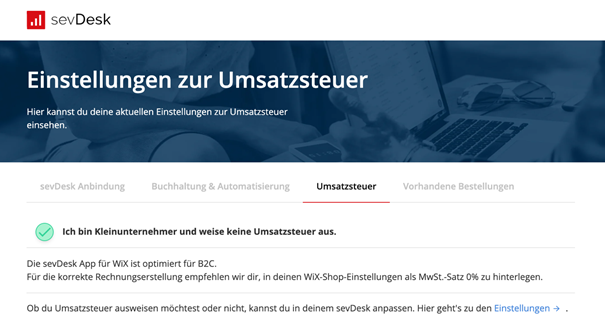
b: Falls du in sevDesk eingestellt hast, dass du kein Kleinunternehmer bist und Umsatzsteuer ausweist, erscheint folgende Information:
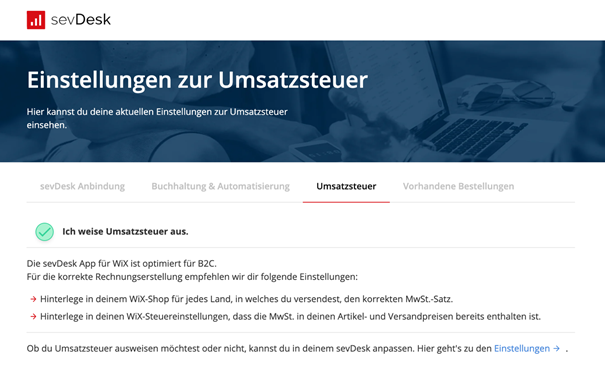
3.3 Textvorlagen
Für die Erstellung von Rechnungen und Gutschriften greifen wir auf die Textvorlagen zurück, die in deinem sevDesk-Account hinterlegt sind. Diese können von dir unter Einstellungen im Bereich Textvorlagen definiert und als Standard festgelegt werden. Da in sevDesk standardmäßig keine Textvorlagen für Gutschriften hinterlegt sind, stelle unbedingt sicher, dass du auch für Gutschriften Kopf- und Fußtexte hinterlegt hast und diese als Standard festgelegt sind.
3.4 Bestellnummer
Deine WiX-Bestellnummer findest du auf den in sevDesk erzeugten Rechnungsdokumenten im Feld Referenz. Die ID, die du dort findest, setzt sich zusammen aus deiner WiX-Shop-ID + Bestellnummer.
Beachte! Für die Zuordnung deiner Bestellung aus WiX zum passenden Dokument in sevDesk ist es wichtig, dass du diese Referenz nicht manuell änderst. Eine Änderung der Referenz führt dazu, dass das Dokument in sevDesk nicht mehr der Bestellung in WiX zugeordnet werden kann. Die Folge ist, dass in sevDesk doppelte Rechnungen, Gutschriften oder Stornos angelegt werden.
4. Bestehende Bestellungen vor Anbindung
Hier hast du die Möglichkeit, für bereits in deinem Onlineshop eingegangene Bestellungen, für die du bislang allerdings noch keine Rechnungen, Gutschriften oder Stornorechnungen auf anderem Weg erzeugt hast, diese in sevDesk erzeugen zu lassen.
Stelle vor dem Laden der Bestellungen sicher, dass du deine Bestellungen nicht doppelt lädst.
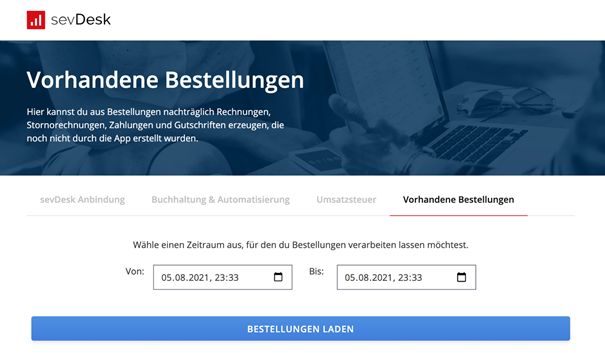
5. API-Token abgelaufen
Für den Fall, dass du einmal den API-Token in sevDesk ändern solltest, erhältst du in WiX die Meldung, dass dein API-Token abgelaufen ist. Du musst die Anbindung neu einrichten, wie unter „Anbindung“ beschrieben.
Zwischenzeitlich neu eingegangene Bestellungen musst du über die Einstellung „Vorhandene Bestellungen“ ggf. nachträglich importieren.